カスタムRTMP出力の設定手順
- Publishを選択します。(1)
- Add or edit publishing pointsをクリックします。(2)
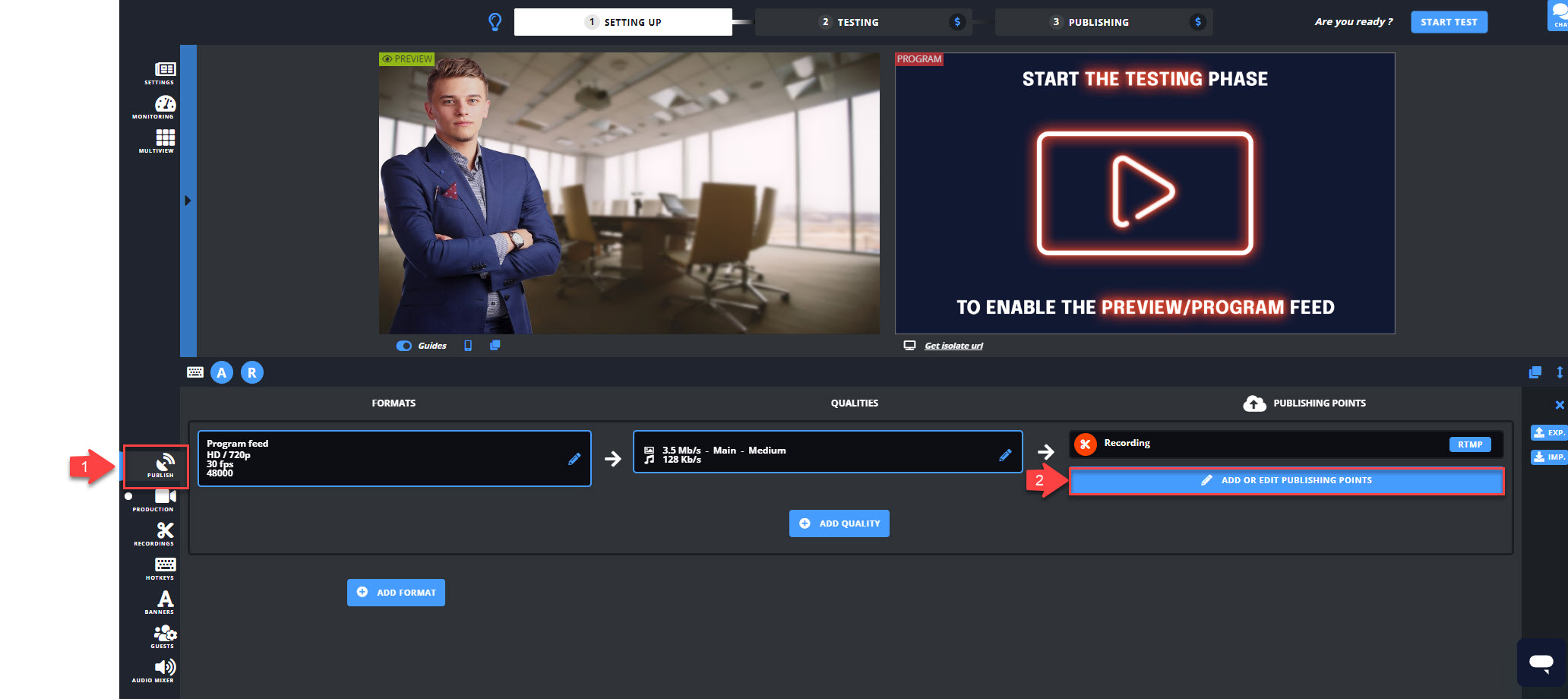
- RTMP/RTMPSをクリックします。(3)
- Add publishing pointをクリックします。(4)
- Custom RTMP/RTMPSを選択します。
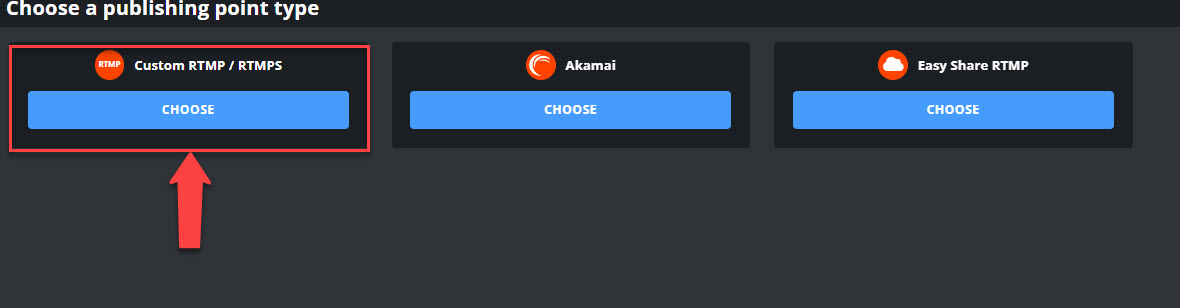
- 配信先の名称、URL, ストリームキーを入力します。
フォーマットは
rtmp://<host>/<app>
もしくはユーザーネーム、パスワード付きの場合は
rtmp://<username>:<password>@<host>/<app>
となります。
使用するポートが1935でない場合は<host>を<host>:<port>とします。
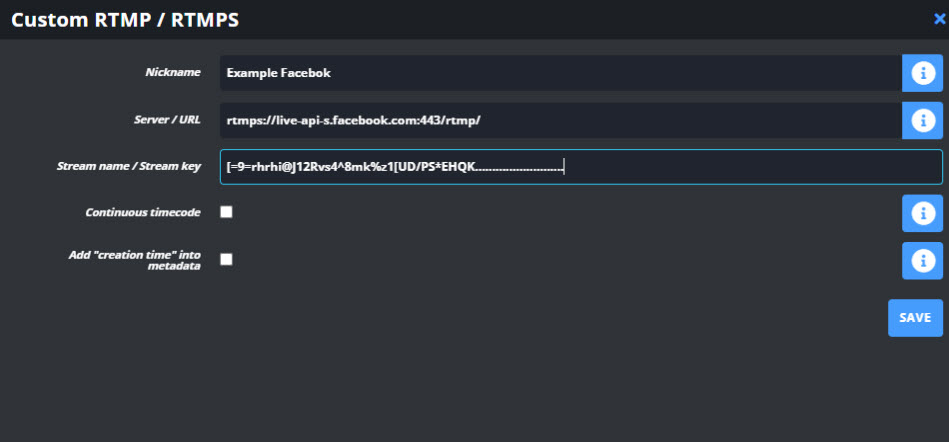
- 作成した配信先をクリックし有効化します。(5)
- 出力先設定画面を閉じます。
- Start test をクリックします。(6)
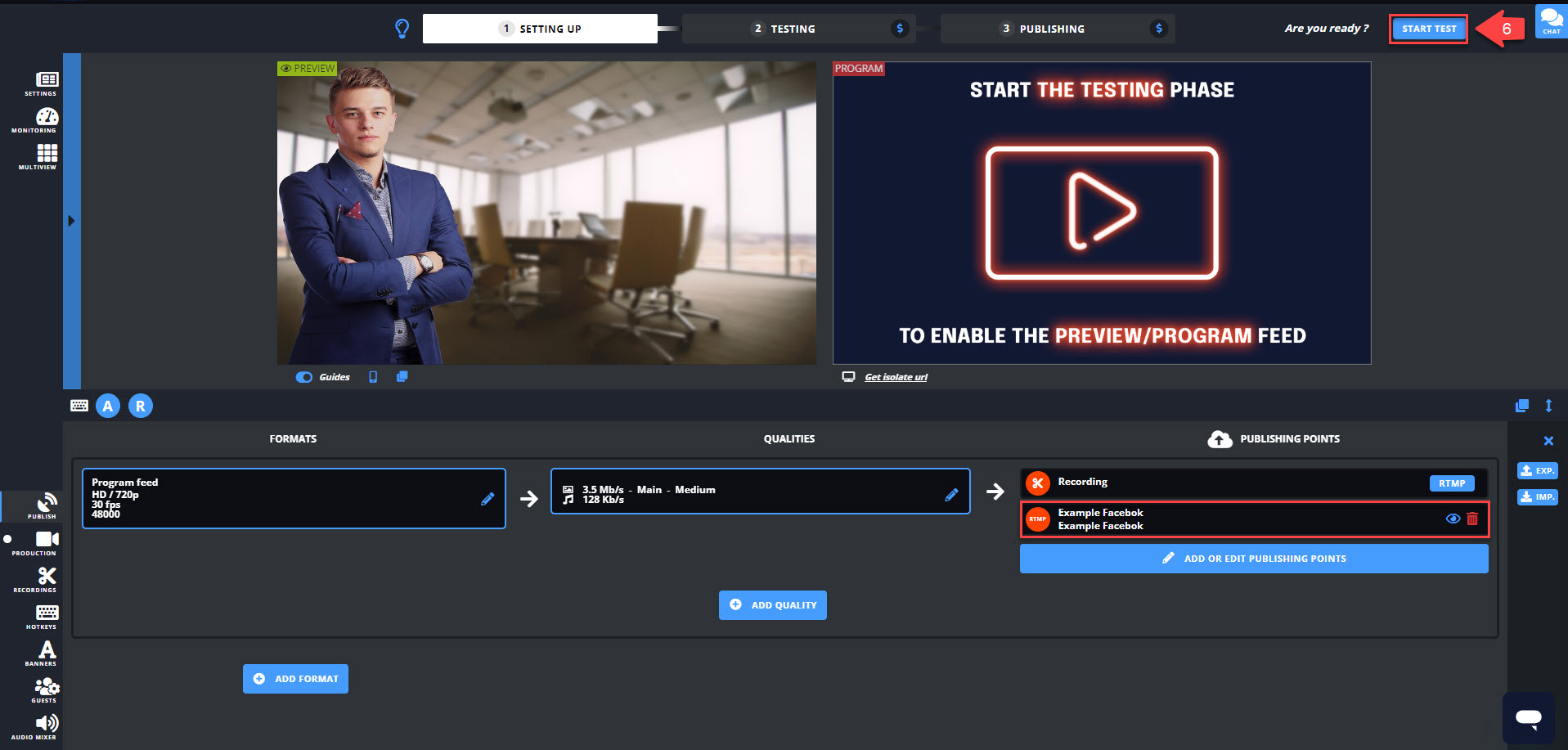
- 配信を開始する準備が整ったらStart publishing & recordをクリックします。

カスタムRTMP出力が開始されます。(7)
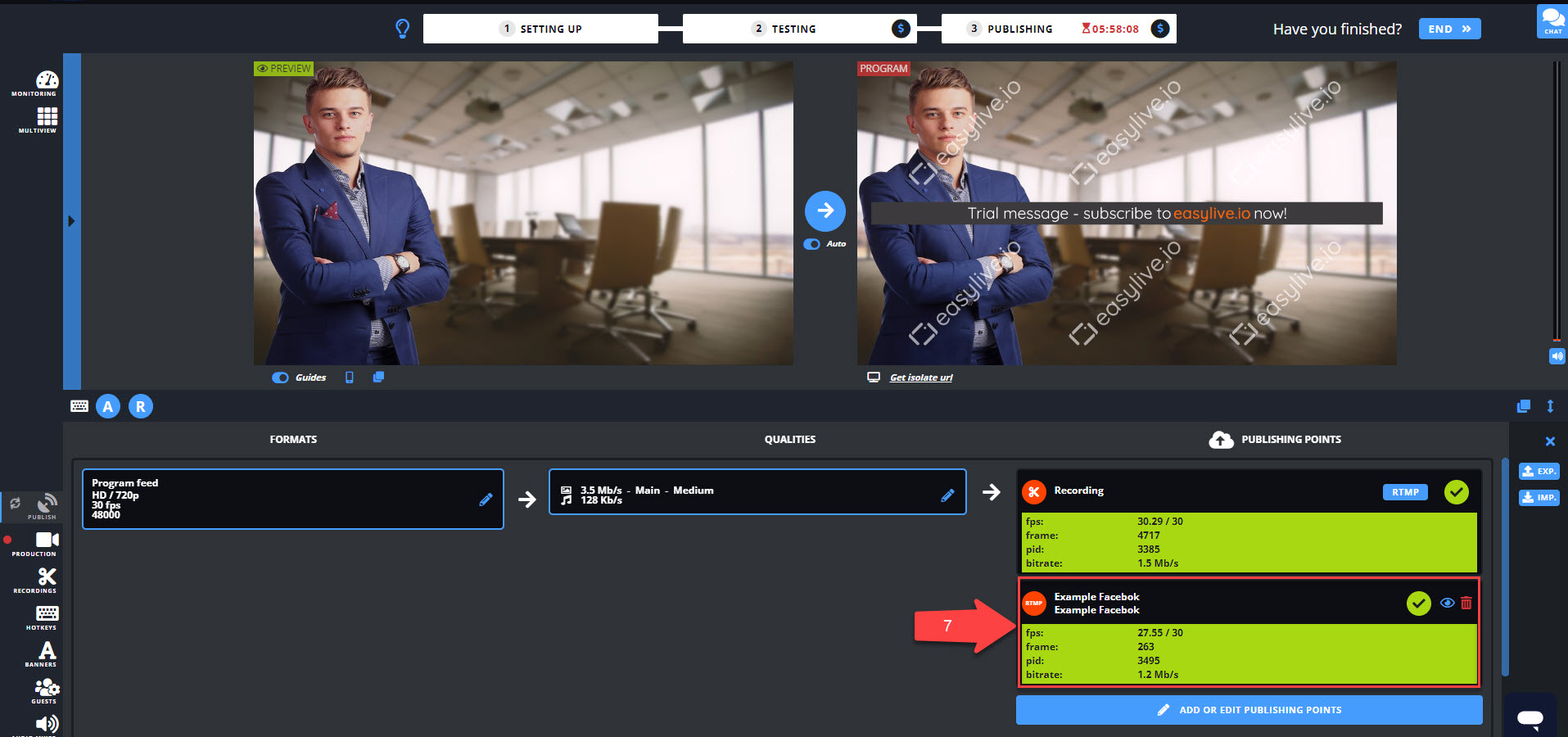
お探しの情報は得られましたでしょうか?
お探しの情報が得られなかった場合にはライブチャット(英語)にてLiveU Studioサポートチームにお問い合わせいただけます。